| Oracle® Fusion Middleware Oracle WebCenter Sitesの使用 12c (12.2.1.2.0) E82733-01 |
|
 前 |
 次 |
Contributorの詳細は、次のトピックを参照してください。
Oracle WebCenter Sites: Contributorインタフェースには、コンテンツ・コントリビュータやマーケティング担当者を含む広範なWebCenter Sitesユーザーに対応する様々なコンテンツ管理機能が用意されています。コンテンツ・コントリビュータは、Contributorインタフェースを使用して、コンテンツを作成および承認し、Webサイトにパブリッシュします。マーケティング担当者は、Contributorインタフェースを使用して、マーケティング・キャンペーンを作成および管理したり、訪問者のアクティビティを監視および追跡できます。これにより、訪問者のプリファレンスを念頭に置いてWebサイトのコンテンツや外観を更新できるようになります。
Contributorインタフェースが開くと、次が表示されます。
次のツリーが含まれる左側のナビゲーション・ペイン:
サイト・ツリー: ログインしているコンテンツ管理サイトによってコンテンツが提供される各Webサイトのサイト・ナビゲーションが表示されます。
コンテンツ・ツリー: 各親アセットの名前が表示されます。親アセットを開くと、親アセットすべての子アセットのリストが表示されます。
ワーク: ワークロードを追跡できる「ブックマーク」、「履歴」および「マイ・タグ」ノードが用意されています。詳細は、「アセットの検索と編成」を参照してください。
マーケティング・ツリー: プロモーション、セグメンテーションおよび推奨情報が表示されます。また、サイト訪問者の属性と定義も表示されます。
次のウィジェットが表示されるダッシュボード:
ブックマーク: 将来簡単に取得できるようブックマークを付けたアセットがリストされます。ブックマークが付けられたアセットは、「ワーク」ツリーの「ブックマーク」ノードからもアクセスできます。
アセットへのブックマーク付けの詳細は、「アセットへのブックマーク付け」を参照してください。
保存済検索: 保存済検索として保存されている検索条件がすべてリストされます。
保存済検索の詳細は、「「保存済検索」ウィジェットへの検索条件の保存」を参照してください。
割当て: ワークフロー・プロセスを介して現在割り当てられているアセットがリストされます。
ワークフロー割当ての完了の詳細は、「割当ての終了」を参照してください。
チェックアウト: 現在チェックアウトされているアセットがすべてリストされます。このリストが使用可能なのは、リビジョン追跡が有効である場合のみです。リビジョン追跡の詳細は、「リビジョン追跡」を参照してください。
次のオプションが含まれるメニュー・バー:
コンテンツ: 新規アセットを作成したり既存のアセットを管理するためのオプションが含まれます。
アセットの作成および管理の詳細は、「アセットの作成」を参照してください。
編集: アセットを操作している場合のみ使用できます。このオプションには、アセットを変更、コピーおよび削除するためのコンテンツ管理ツールがあります。
アセットの編集の詳細は、「アセットの編集」を参照してください。
表示: アセットを現在操作している場合のみ使用できます。このオプションには、アセットをフォーム・ビューまたはWebビューで表示するためのツールや、様々な方法でアセットをプレビューするためのオプションが用意されています。
詳細は、「アセットのプレビュー」を参照してください。
ヘルプ: Contributorインタフェース用のオンライン・ヘルプへのリンクが用意されています。
特定のアセットに関する検索問合せを入力するために使用できる「検索」フィールド。また、アセット・タイプ別に検索を絞り込んだり、拡張検索機能を使用することもできます。検索の詳細は、「アセットの検索と編成」を参照してください。
メニュー・バーの右側で上/下矢印をクリックして開閉するアプリケーション・バー。
Contributorインタフェース機能へのアクセスは、WebCenter Sites管理者から割り当てられるロールによって決定されます。Contributorインタフェースの詳細は、次の項を参照してください。
Contributorインタフェースを使用すると、Webサイトにパブリッシュするコンテンツを作成および管理できます。作成するコンテンツはWebCenter Sitesデータベースに格納されます。Contributorインタフェースには、このコンテンツにアクセスして処理するために単純かつ直感的な方法が用意されています。
管理するコンテンツは、組織の特質によって異なります。たとえば、ニュース・サイトは、記事、写真およびビデオ・クリップを作成し、人事部門は、ジョブポスティングや人事ポリシーを管理し、オンライン小売業者は、製品の説明、特別提供品、クーポンなどを提供します。コンテンツは、ワークフローと呼ばれるプロセスを介して人から人へ、コンテンツ管理(CM)システムでの作成から完成まで各ステップを経て移動できます。その過程において、コラボレータがコンテンツの変更およびコメント付けを行ったり、リビジョン追跡を使用してコンテンツに対する変更を監査できます。最終的な目標は、コンテンツをパブリッシュしてサイト訪問者が閲覧できるようにすることです。パブリッシュ機能のほとんどは、パブリッシュ・イベントのスケジュールなどの管理インタフェースでのみ使用可能です。ただし、コンテンツ・コントリビュータにパブリッシュ権限が付与されている場合、アセットはContributorインタフェースから個別にパブリッシュできます。
WebCenter Sitesでコンテンツを作成および編集する場合は、CMシステムに置かれているコンテンツ・エントリ・フォームを使用します。これは、データベースに直接アクセスすることなく、簡単かつ直感的にWebCenter Sitesデータベースにコンテンツを格納できるようにするための機能です。公開配信する準備が整ったら、コンテンツのパブリッシュを承認します。これにより、承認されたコンテンツは、必要に応じて、自動的に、管理者によって設定されたパブリッシュ・スケジュールに基づいて、または手動で、RealTimeパブリッシュを使用してWebサイトにパブリッシュされます。
たとえば、リアルタイム・パブリッシュ方法では、CMシステムから配信システムにコンテンツがパブリッシュ(コピー)されます。配信システムはこのコンテンツを、Webサイトに配信します。コンテンツをWebサイトにパブリッシュする手順を図4-1および図4-2に示すとともに、次に説明します。
手順1 (図4-1)。コンテンツ・エントリ・フォーム(記事フォームなど)にデータを移入してコンテンツを保存すると、コンテンツはWebCenter SitesによってCMシステム・データベースに格納されます。
手順2 (図4-1)。作成者または別のユーザーによってコンテンツが承認されると、パブリッシュ・プロセスが開始され、コンテンツが配信システムにコピーされます。
手順3 (図4-1)。サイト訪問者によってリクエストされたコンテンツは、コードにより、配信システムから自動的に取得され、フォーマットされ、配置されます。このコードは、サイト・デザイナの仕様に応じて開発者によって作成されます。
手順4 (図4-2)。フォーマットされたコンテンツは、訪問者のブラウザに配信されます。
簡単に言うと、コンテンツ・エントリ・フォームは生のコンテンツを受け取り、CMシステム・データベースに格納します。パブリッシュされたコンテンツがサイト訪問者によってリクエストされると、配信システムは訪問者のブラウザ上に、このコンテンツをビューア対応の形式でレンダリングします(コンテンツがキャッシュされていない場合)。
注意:
このガイド全般において、コンテンツ・プロバイダはCMシステムを使用して、Webサイトに配信されるコンテンツを作成および変更し、他のプロセスも実行します。
1つのコンテンツ・エントリ・フォームは、1つのアセット(この章内で後述)を表現します。コンテンツ・エントリ・フォームは、次の2つのモードで表示できます。
フォーム・ビューは、従来的なフォーム・ビューとして表示され、各フィールドにコンテンツを入力できます(図4-1の左側を参照)。「プレビュー」オプションを使用すると、パブリッシュしたときにコンテンツがWebサイト上でどのように表示されるかを確認できます。
Webビューでは、コンテンツのWebページ・ビュー上に情報を入力できます(図4-2の右側を参照)。これにより、作成しているコンテンツがWebサイトにパブリッシュされた場合どのように表示されるかを、作成しながら確認できます。
コンテンツ・エントリ・フォームには、次の利点があります。
WebCenter Sitesデータベースの詳細な仕様について、ユーザーが学習する必要はありません。
コンテンツ・エントリ・フォームは、WebCenter Sitesデータベースの窓口と考えることができます。フォームに入力したコンテンツは、データベース内に格納されます。取得したコンテンツはデータベースから読み取られ、コンテンツ・エントリ・フォームの編集バージョンとして表示されます。
コンテンツ・エントリ・フォームは、WebCenter Sitesがサポートする様々な種類のデータベースに対応する標準インタフェースとなるため、ユーザーは特定のデータベースの仕様を学習する必要がありません。あるデータベースが別のデータベースに交換されたとしても(SQL ServerのDB2との交換など)、その交換はユーザーに対して透過的です。
ユーザーは、HTMLや他のマークアップ言語について知る必要がありません。
どのコンテンツ・エントリ・フォームでも、入力または編集するコンテンツをユーザー自身がフォーマットする必要はありません。ユーザー定義のフォーマットが使用できない場合は、デフォルトのフォーマット(テンプレートで指定)が適用されます。また、フィールドにWYSIWYG (What You See Is What You Get)エディタが表示される場合は、HTMLを知らなくても、このツールを使用してフィールドのコンテンツをフォーマットできます。コンテンツ・プロバイダは、コンテンツのみに集中することもできますが、その外観を決定することもできます。
ドラッグ・アンド・ドロップ環境で作業できます。
コンテンツ・エントリ・フォームの特定フィールドには、ドロップ・ゾーンが表示されます。ドロップ・ゾーンではドラッグ・アンド・ドロップ機能がサポートされるので、あるコンテンツを別のコンテンツに簡単に関連付けることができます。ユーザーはコンテンツを素早く特定して(検索の実行やコンテンツ・ツリーでの移動により)、ドロップ・ゾーン・フィールドまでドラッグし、このフィールドにドロップできます。
再利用性と一貫性が最大化されています。
フォームに入力したすべてのコンテンツ部分は、必要な回数のみ再利用が可能であり、Webサイト上の何箇所にでも、必要な数のフォーマットで再利用できます。再利用可能であるため、使用するたびに同じコンテンツを再作成する必要がなく、サイト全般で一貫性を維持できます。
Contributorインタフェースでは、フォーム・ビューまたはWebビューを使用してコンテンツ・エントリ・フォームを操作できます。
例として、フォーム・ビューを図4-3、Webビューを図4-4に示します。
図4-3に示すように、フォーム・ビューでは、コンテンツ・エントリ・フォームが従来のフォーム・ビューで表示されます。このビューには、明瞭にラベルが付けられたフィールドがあり、作成しているコンテンツに関する情報をこれらのフィールドに入力できます。一方、Webビュー(図4-4を参照)では、コンテンツ・エントリ・フォームのWebページ・ビューを操作できます。Webビューでは、フィールドのかわりに、スロット、事前定義されたサンプル情報、および情報を入力できる他の編集可能領域が表示されます。Webビューに入力する情報は、Webサイトに実際に表示される(コンテンツがパブリッシュされる)場合と正確に同じように表示されます。
2つの異なるモードで操作できる機能以外にも、Contributorインタフェースは、フォーム・ビューとWebビューの両方で使用可能なドラッグ・アンド・ドロップ機能をサポートしています。
WebCenter Sitesでは、コンテンツはアセットおよびアセット・タイプという形で定義されます。この定義は、このガイド全般で使用されます。
詳細は、以下のトピックを参照してください。
アセットとは、WebCenter Sitesを使用して管理するコンテンツ・アイテムであり、記事、製品説明、広告、写真、ビデオ・クリップなどがあります。アセットは、アセット・タイプのインスタンスです。
アセット・タイプは、該当するタイプのアセットの作成に使用するオブジェクトです。アセット・タイプは、提供する必要があるコンテンツのタイプをフィールドの組合せにより定義する、コンテンツ・エントリ・フォームによって表されます。
たとえば、図4-5 (A)のコンテンツ・エントリ・フォームは、記事という名前のアセット・タイプに属しています。その中の「ヘッドライン」、「概要」、「作成者」、投稿日および「本文」の各フィールドが、記事を構成するコンテンツとして表示されます。図4-5 (B)のコンテンツ・エントリ・フォームは、スポーツ・カーという名前のアセット・タイプに属しており、「名前」、「エンジン・タイプ」、「製造元」、「モデル」、「価格」の各種フィールドによってスポーツ・カーに関する情報入力を要求しています。
図4-5 記事アセット・タイプおよびスポーツ・カー・アセット・タイプのコンテンツ・エントリ・フォーム
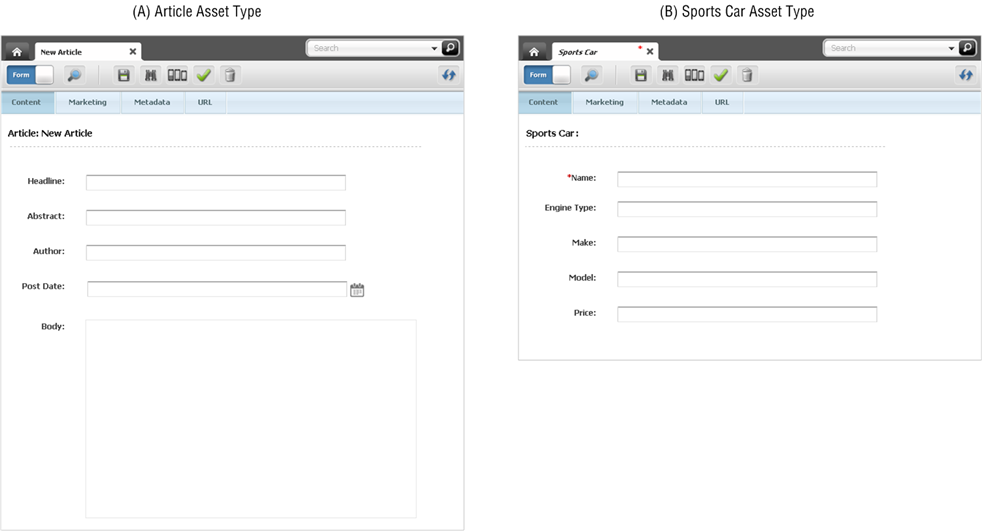
図4-6では、記事アセット・タイプからコンテンツ・プロバイダが経済記事アセット、スポーツ記事アセット、ガーデニング記事アセットおよび音楽記事アセット(すべて記事アセット・タイプのインスタンス)を作成した例が示されています。
次の例(図4-7)では、スポーツ・カー・アセット・タイプの各種フィールドがあり、そのフィールドによってコンテンツ・プロバイダはLotus、Ferrari、MaseratiおよびBughattiの各アセットを作成しています。これらはすべて、スポーツ・カー・アセット・タイプのインスタンスです。
開発者は通常、十分な範囲とタイプによるコンテンツを作成およびパブリッシュできるように、多くの種類のアセット・タイプを作成します。アセット・タイプにはそれぞれ、固有のフィールドを組み合せた独自のコンテンツ・エントリ・フォームがあります(図4-5を参照)。保存したアセットはWebCenter Sitesデータベースに格納されます。アセットは、編集、調査、削除、複製、ワークフローへの組込み、リビジョン追跡による追跡、検索、およびWebサイトへの配信が可能です。
注意:
技術的に正確に言うと、コンテンツ・エントリ・フォームのフィールド名は属性です。この区別は管理者や開発者にとっては重要ですが、コンテンツ・プロバイダの作業、およびWebCenter Sitesでのコンテンツ管理についての理解には影響しません。このため、このガイド全般では、"フィールド"と"属性"はほぼ同じ意味で使用されます。
コンテンツ・プロバイダは多くの場合、構造化コンテンツ・アセットとドキュメント・アセットという、2種類のアセットを管理します。
構造化コンテンツ・アセットでは所定のコンテンツをContributorインタフェースのフォームに直接入力する必要がある一方、ドキュメント・アセットでは、任意のコンテンツ(またはレイアウト)によって構成されるファイルを提供する必要があることです。アセット・タイプを作成する開発者は、アセット・タイプが構造化コンテンツとドキュメントのどちらをサポートするのか、または両方をサポートするのかを指定します。
構造化コンテンツは、統一性、標準および再利用性を実現するために使用します。一方、ファイルベースのコンテンツは、自由形式での手法が許容される場合に使用します。ファイルベース・コンテンツでは、任意のコンテンツを構成し、これを独自の形式で表現できる自由があります。
構造化コンテンツ・アセットを作成する場合は、コンテンツをフォームに直接入力します(前述の例を参照)。各フィールドでは、見出し、署名欄、本文など特定の情報の入力を要求することで、コンテンツの構造を適用します(図4-8を参照)。
コンテンツをパブリッシュすると、そのフォーマットとレイアウト(サイト・デザイナによって事前定義されたもの)が、コンテンツのレンダリング用に選択したテンプレートに実装されます。
ドキュメント・アセットを作成する場合は、任意のフォーマットのファイル(Wordドキュメントなど)にコンテンツを入力して、このファイルをドキュメント・アセットに添付します。ファイルとそのコンテンツを説明しやすいように開発者が作成した追加フィールドがある場合は、ファイル名、ファイル・サイズ、フォーマット、関連キーワードなど、コンテンツを説明する情報を入力できます(図4-9を参照)。
開発者がサイトをどのように設計するかによって、使用するアセットを構成するフィールドに、コンテンツ側のフィールドとドキュメント側のフィールドが混在する場合があります。
いくつもの地理的領域向けにローカライズしたサイトを管理する組織では、作成する各コンテンツが、最初に作成したコンテンツに使用された言語以外の複数の言語に翻訳される可能性があります。
WebCenter Sitesでは、各アセットにロケール指定を割り当て、翻訳とともにアセットをグループ化することができます。これにより、コンテンツの複数の翻訳版を簡単に追跡、管理およびパブリッシュできます。
たとえば、英語で記述された世界規模のプレス・リリースが、フランス語、スペイン語およびドイツ語に翻訳され、それぞれの地域サイトで各翻訳版がパブリッシュされる場合があります。プレス・リリースとその翻訳版は、別個のアセットとしてWebCenter Sitesデータベース内に格納されますが、多言語セットとして互いにリンクされます。多言語セットのメンバーは、ローカライズされていないアセットとまったく同様に、管理され、ワークフローを通過し、承認され、1つ以上の宛先にパブリッシュされます。
一方、異なる言語でのアセットを作成し、翻訳リンクを作成することなく、互いに依存せずに各アセットにロケール指定を割り当てることもできます。たとえば、ある地域のみに固有であり、他の地域向けには翻訳またはパブリッシュするべきではないコンテンツを、この方法で管理できます。
多言語をサポートするようにサイトを構成する場合は、サイト・ビジターが任意の言語を選択するための手段が、開発者によって提供されます。これに基づき、各アセットのどの翻訳版をWebサイトに表示するかが、配信システムによって決定されます(サイトに対してどのロケールが有効化されているかをチェックし、使用可能な場合はロケール・フィルタリングを使用)。
構造化コンテンツ・アセットは、Webサイト・コンテンツのフォーマットと編成に使用される場合、デザイン・アセットと呼ばれます。
デザイン・アセットは、開発者によって作成されたものを使用します。デザイン・アセットにアクセスできるかどうかは、作成されたデザイン・アセットの種類、およびWebCenter Sites管理者によって付与された権限に依存します。次のリストは、使用可能なデザイン・アセットについて説明します(適切な権限がある場合)。
テンプレート・アセットは、Webサイトのルック・アンド・フィールを作成します。コンテンツ・プロバイダはテンプレート・アセットを構造化コンテンツ・アセットに割り当て、コンテンツに固有のフォーマットを適用します。個々のテンプレート・アセットは、特定タイプのアセットをフォーマットします。サイト開発者がテンプレートをどのようにコーディングしているかによって、アセットのコンテンツ・エントリ・フォームのWebビューでの表示方法、およびWebサイトでのアセットの表示方法が決まります。使用可能なテンプレート・アセットの処理方法は、サイト開発者に問い合せてください。
ページ・アセットは、Webサイト内のページ(またはページの一部)を構成する各アセットを参照するコンテナであり、表示されるコンテンツの構造と構成を提供します。
ページ・アセットを作成する場合、開発者によって提供されたオプションからテンプレート・アセットを選択することにより、Webサイト上でのそのページの外観を決定します。また、サイト・ツリーまたは検索結果リストから既存のページ・アセットにアクセスして変更することもできます。
アセットのデータ・モデルは、WebCenter Sitesデータベース内にコンテンツがフラット構造(単一レベル)で格納されるのか、または階層構造(複数レベル)で格納されるのかを定義します。
WebCenter Sitesでは、フラット・モデルをベーシック・モデルと呼び、階層モデルをフレックス・モデルと呼びます。
データ・モデルは、アセット・タイプの作成時にサイト設計要件に合うよう開発者によって選択されます。コンテンツ・プロバイダとしてのタスクのほとんどには、アセット・モデル間の区別は関係ありません。なぜなら、Contributorインタフェースで時間する機能の大部分は、ベーシック・アセットとフレックス・アセットのどちらで作業していても同じだからです。このガイドでは、ある機能や状況がベーシック・アセットとフレックス・アセットのどちらに固有のものであるかを示します。ユーザーのサイトで使用されているアセット・モデルを確認するには、管理者に問い合せてください。
次に、ベーシック・アセット・モデルとフレックス・アセット・モデルとの違いを要約します。
ベーシック・アセットはベーシック・アセット・タイプのインスタンスであり、アセット・タイプによって定義されたとおりの同一のプロパティ(属性)セットを常に保持します。アセットの1つのインスタンスに関する情報は、データベース表の1つの行に格納されます。これらのアセットはスタンドアロンです。他のアセットに関連付けることで、単一レベルの親子依存関係を構築できますが、互いのプロパティを継承することはできません。したがって、ベーシック・アセット・モデルによって複雑な階層を作成することはできません。
フレックス・アセットには、複数の親および親の親から構造やコンテンツを継承する機能があります。このため、複雑な階層データ構造の作成が可能になります(たとえば、大規模なオンライン製品カタログの作成など)。フレックス・アセット・モデルは、ベーシック・アセット・モデルより複雑です。フレックス・アセットの1つのインスタンスに関する情報は、複数のデータベース表に格納されます。ベーシック・アセットとは異なり、特定のフレックス・ファミリ内のフレックス・アセットは、管理者によって設定されている確立済の階層および継承ルールに基づいて異なるプロパティ(属性)を持つ場合があります。フレックス・アセット・タイプは、アセット・タイプのファミリで構成されています。フレックス・ファミリのメンバーは次のとおりです。
フレックス属性タイプ(必須)
フレックス・アセット・タイプ(必須)
フレックス定義(必須)
フレックス親(必須)
フレックス親定義(必須)
フレックス・フィルタ・タイプ(オプション)
フレックス・ファミリのメンバーはアセット継承ツリーを形成し、このツリーで子アセットは親から様々な属性を継承します。
コンテンツ・コントリビュータは、フレックス・ファミリのすべてのメンバーを直接操作するわけではありません。実際に主な操作対象となるのは、フレックス・ファミリの主要メンバーであるフレックス・アセットです(ただし、フレックス・ファミリの他のすべてのメンバーは、なんらかの形でフレックス・アセットに関与しています)。適切な権限を持っている場合は、新しいフレックス属性(フレックス・アセットの特性)を作成することもできます。
Contributorインタフェースでは、ログインしているCMサイトのサイト設計は、ナビゲーション・ペインのサイト・ツリー内の階層として表されます。
たとえば、図4-10はavisportsサンプル・サイト内の「サイト・ツリー」のセクションを示しています。コンテンツを編成している階層構造に注目してください。
サイト・ツリーには、ログインしているCMサイトのコンテンツを使用する各Webサイトのサイト・ナビゲーション・ノードが含まれます。たとえば、avisportsサンプル・サイト用のサイト・ツリー(図4-10を参照)には、「デフォルト」、「タッチ」および非タッチの3つのサイト・ナビゲーション・ノードが含まれます。各サイト・ナビゲーション・ノードの下には、階層順で表示されるページ・アセットのリストがあります。Webサイトのナビゲーションは、対応するサイト・ナビゲーション・ノードの下におけるページの配置によって決まります。配置取消し済ページ・ノードには、サイト・ナビゲーションの下に配置されていないページ・アセットがすべてリストされます。詳細は、「Webサイト・ナビゲーションの定義」を参照してください。
Contributorインタフェースには、アセットを処理するための機能が用意されています。
アセットにアクセスできるかどうか、およびアセットに対してどのような処理を実行できるかは、次の条件によって決定されます。
管理者によってユーザー名に割り当てられたロール。これらのロールにより、Contributorインタフェースの機能を使用する権限が付与されます。適切な権限がない場合、その機能(コンテンツの作成など)は使用できません。このことは、グレー表示、インタフェースからの非表示、または使用を試みた際のエラー・メッセージの生成によって示されます。
アクセス権限(ロールベース)により、個々のアセットに対して実行可能なコンテンツ管理機能(アセットの作成、表示、編集などの機能)が決定されます。
アセットがワークフローの一部であるかどうか、およびアセットが自分または別のユーザーのどちらに割り当てられているか。アセットが別のユーザーに割り当てられている場合は、このアセットを処理できません。
リビジョン追跡が有効化されており、処理しようとするアセットが別のユーザーによってチェックアウトされている場合は、このユーザーがアセットを再度チェックインするまで、このアセットを編集または削除することはできません。
別のサイトから共有されているアセットが現在のサイト上に存在する場合は、このアセットは、ネイティブ・サイト(アセットが最初に作成されたサイト)上でしか処理できません。
パブリッシュ・セッションの実行中に、アクセス対象のアセットがパブリッシュ・セッションに含まれる場合、パブリッシュ・セッションが完了するまで、このアセットを編集または削除することはできません。
この項の残りの部分では、Contributorインタフェースのユーザーが使用できる機能について説明します。
アセットの作成は、権限に基づきます。適切な権限を所持する場合は、新しいアセットを一から作成できます。
作成するアセットに類似した既存のアセットがある場合は、その既存のアセットをコピーして変更を行うことでいくつかの手順を省略できます。また、あるサイトに存在する同じアセットを別のサイトにも作成したい場合は、そのアセットを共有することで同じアセットを複数作成する必要がなくなります。
Contributorでは、次の方法でアセットを作成および編集できます。
フォーム・ビューでのアセットの作成、コピーおよび編集
Webビューでのアセットの作成、コピーおよび編集
ページ上のアセットの追加、置換および再配置
アセットの削除
アセット・タイプを構成した管理者によって、そのタイプのすべてのアセットがフォーム・ビューで開かれるように設定されている場合は、このタイプのアセットを作成すると、アセットは、事前定義されたフィールドを保持するコンテンツ・エントリ・フォームによって表されます。これらのフィールドには、アセットの情報を入力できます。
アセット・タイプが、そのタイプのすべてのアセットがWebビューで開くように構成されている場合、そのタイプのアセットを作成または編集すると、アセットのWebページ・ビューが表示されます。Webビューでは、コンテキストに対応した編集が可能です。つまり、パブリッシュされたフォーム(Webページ・ビュー)内でアセットを直接編集できます。コンテンツ・エントリ・フォーム内のフィールドのかわりに、アセットに割り当てられているWebページ・レイアウト(テンプレート)により、Webビューでレンダリングされるアセットの編集可能領域が決まります。編集可能領域には、テキスト領域、WYSIWYGエディタ対応のテキスト領域およびスロットが含まれる場合があります。図4-11に、Webビューでレンダリングされた「Surfing」ページ・アセットの編集ビューに空のスロットおよび占有されたスロットが表示された例を示します。
アセットに割り当てられているWebページ・レイアウト(テンプレート)がスロットをサポートするよう構成されている場合、アセットの作成ビューおよび編集ビューには、空のスロットまたは占有されているスロット、あるいはその両方が表示されます(図4-11を参照)。各スロットは、1つのコンテンツ(アセット)を受け入れます(スロットの値が複数ある場合は除きます。この場合、スロットは複数のアセットを受け入れます)。スロットがドラッグ・アンド・ドロップ機能がサポートしている場合、ツリーまたは検索結果リストからアセットをドラッグしてスロットにドロップできます。スロットがドラッグ・アンド・ドロップ機能がサポートしていない場合は通常、スロットには、アセットに割り当てられたWebページ・レイアウト(テンプレート)で開発者または管理者が構成した事前定義済のアセット(推奨アセットなど)が含まれます。
アセットをスロットに追加すると、操作しているアセットとスロット内に配置したアセットとの間にアソシエーションが作成されます。各スロットでサポートされるアセットのタイプは、開発者がそのアセットに割り当てられたWebページ・レイアウト(テンプレート)に対して行った構成によって決まります。
スロットをクリックすると、スロットに対して実行できるコンテンツ管理オプションを示すツールバーが開きます(図4-11を参照)。このツールバーを使用して、スロットに含まれるアセットのコンテンツの編集、スロットのコンテンツ・レイアウトの編集(スロット内のアセットの外観が変更されます)、スロットのプロパティの表示、およびスロット内のアセットの削除を行うことができます。複数値スロットを処理する場合、ツールバーには「管理」オプションがあり、そのスロットに含まれるアセットがWebページに表示される順序を変更できます。スロットのツールバーで使用可能なオプションは、そのアセットに割り当てられたWebページ・レイアウト(テンプレート)に対して開発者が行った構成によって決まります。
Webページ・レイアウトは、操作しているアセットに割り当てられたレイアウト(テンプレート)です。アセットをWebビューで操作する場合、アセットに割り当てられたWebページ・レイアウトによって、そのアセットのWebページ・ビューにおけるスロットの配置が決まります(図4-11を参照)。コンテンツ・レイアウト(テンプレート)は、個々のスロットに割り当てられるレイアウト(テンプレート)です。スロットに割り当てられるコンテンツ・レイアウトによって、そのスロット内に含まれるアセットの外観が決まります。
スロットを使用すると、そのスロット内に含まれるコンテンツのレンダリングに使用する、異なるコンテンツ・レイアウトを選択できます。スロットのコンテンツ・レイアウトを変更すると、選択したレイアウトでスロット内のアセットがレンダリングされます。図4-12には、Webページ・レイアウトとコンテンツ・レイアウトの相違点を示すダイアグラムが示されています。
アセットをWebビューで操作している場合、表示される編集可能領域は、そのアセットに割り当てられたWebページ・レイアウト(テンプレート)に対して開発者が行った構成によって決まります。(アセットをフォーム・ビューで操作するときに)アセットのコンテンツ・エントリ・フォームに表示されるフィールドは、そのアセットをWebビューで操作するときに提供されるフィールドと同一である必要はありません。このため、「日付」フィールドや「ロケール」フィールドなどの特定のフィールドは、Webビューで使用できない場合があります。また、特定の属性エディタはフォーム・ビューでのみサポートされます(Clarkii Online Image Editorなど)。そのような場合は、フォーム・ビューに切り替えて該当フィールドへの入力を行う必要があります。
開発者は、アセットのコンテンツ・エントリ・フォーム内のフィールドに対してWYSIWYGエディタを使用可能にすることができます。
アセットのコンテンツ・エントリ・フォーム内のフィールドに対しては、次のWYSIWYGエディタを有効化できます。
CKEditor
DatePicker
イメージ・ピッカー
Clarkii Online Image Editor (OIE)
これらのWYSIWYGエディタは、フォーム・ビューとWebビューの両方で表示できます。詳細は、「属性エディタの使用」を参照してください。
Contributorインタフェースでは次のシステム定義のアセット・タイプを検索して調査できますが、編集することはできません。
テンプレート
CSElement
SiteEntry
DimensionSet
ディメンション
親定義
属性
フレックス定義
Contributorインタフェースは、Lucene検索エンジンと統合されています。
この統合により、Contributorインタフェースの検索動作は次のようになっています。
Contributorインタフェースで検索を実行する前に、管理者はシステムで検索索引を有効にしておく必要があります(管理インタフェースを使用)。
Contributorインタフェースでは、特定のサイトのすべてのアセット・タイプにわたって検索を実行できます。検索を始めるときに、検索対象アセットのアセット・タイプがわからなくてもかまいません。検索対象を特定のアセット・タイプに限定するためのオプションが用意されています。
Contributorインタフェースでは、すべてのアセットのすべてのフィールドの名前と値を使用して検索が実行されます。たとえば、特定の属性名を選択して検索しなくても、flowersという単語を含むすべてのアセットを検索できます。
Contributorインタフェースでは、検索問合せを作成して検索をカスタマイズできます。詳細は、「検索のガイドライン」を参照してください。
Contributorインタフェースでアセットを検索するときは、簡易検索または詳細検索のいずれかを実行できます。
簡易検索では、すべてのアセットのすべてのフィールドにある名前と値からキーワードまたはフレーズを検索できます。また、簡易検索には、特定のアセット・タイプに対する検索の結果を絞り込む機能があります。簡易検索を実行する手順は、「簡易検索の実行」を参照してください。
詳細検索では、属性(作成日、開始日と終了日、ロケール、一意のID、名前、説明、タグ、作成者およびタイプ)、またはこれらの項目の任意の組合せによってアセットを検索できます。詳細検索を実行する手順は、「詳細検索の実行」を参照してください。
検索(簡易または詳細)の実行に使用した検索条件を保存することもできます。検索条件は、保存済検索として保存し、別のタイミングでその検索を実行できるようにするか、またはアセット(ContentQueryタイプ)として保存し、ページに配置することでそのページにアクセスしたサイト・ビジターに問合せの結果を表示できます。
次のようにアセットを編成します。
「ワーク」ツリーの「履歴」ノードの処理。「履歴」ノードには、現在のセッション内で処理したアセットがリストされます。
サイト間でのアセットの共有
将来参照するためのアセットのブックマーク
「プレビュー」機能を使用すると、作成または編集しているコンテンツが、パブリッシュ後にWebサイトでどのように表示されるかを確認できます。
ページのプレビューを図4-13に示します。Webビューでコンテンツを処理している場合とは異なり、プレビュー表示中のコンテンツは編集できません。
Webサイトへの変更を計画するときに、開始日と終了日をアセットに割り当てることができます。開始日と終了日が割り当てられたら、将来の様々な時点でサイトに表示されるサイト・アセットをプレビューできます。Webサイトの将来バージョンを生成する際に使用する機能を「将来プレビュー」といいます。
開始日と終了日は、将来プレビューの重要な部分であり、サイト・プレビューの強化された機能です。アセットをプレビューする際に、開始日と終了日を設定する(通常のサイト・プレビュー)のではなく、開始日と終了日の範囲をアセットに割り当てることにより、Webサイトに対して今後行われる変更を視覚化できます。開始日または終了日をアセットに割り当てると、アセットをプレビューする際にアセットのツールバーにあるDate Pickerから日付を選択することにより、時間の経過に従ってアセットがどのように変化するかを確認できます。
コンテンツを編集するには、フォーム・ビューまたはWebビューで処理する必要があります。アセットのプレビューの詳細は、「アセットのプレビュー」を参照してください。
CKEditorを使用して次のようにアセットをリンクします。
他のアセットへのハイパーテキスト・リンクの作成
2つのアセットの包含によるリンク
イメージ・アセットによる2つのアセットのリンク
URLへのリンクの作成
他のアセットへのリンクの埋込み
他のアセットのコンテンツの参照による埋込み
外部Webサイトへのリンクの埋込み
CKEditorを使用してアセットをリンクする手順は、「アセットとURLのリンク」を参照してください。
一部のアセットの作成ビューまたは編集ビューには、別のアセットを作業しているアセットにリンクするフィールド(フォーム・ビュー)またはスロット(Webビュー)が含まれます。
こうしたタイプのフィールドは、アソシエーションといいます。図4-14では、他の4つの記事アセットに関連する(avisportsサンプル・サイトの)記事アセットをフォーム・ビューおよびWebビューで示しています。
アソシエーション・フィールドは、アセット間の関係を作成するために使用できます。あるアセットを別のアセットに関連付ける場合、それらのアセット間の依存性を定義します。あるアセットが別のアセットに依存する場合、両方のアセットをまとめてパブリッシュする必要があります。
たとえば、イメージ・アセットを受け入れるアソシエーション・フィールドを記事タイプのアセットが持つ場合を考えます。この場合、野球に関する記事を野球場の写真に関連付けることができます。イメージ・アセットを記事アセットに関連付けることによって、記事テキストを適切に表すイメージを示します。これで、記事アセットとその関連するイメージ・アセットは相互に依存するようになります。記事アセットをパブリッシュする場合、イメージ・アセットもパブリッシュする必要があります。
関連付けることができるアセットは、データ・モデルによって決定します。Webサイト上でのアソシエーションの提示方法は、コンテンツ・レンダリング・テンプレートによって決定します。たとえば、テンプレートにより関連アセットを表示するか、またはリンクとしてレンダリングできます。
アソシエーション・フィールドを使用すると、開発者による構成に応じて次の1つを実行できます。
単一値アソシエーション・フィールドでは、作業中のアセットに単一のアセットを関連付けることができます。たとえば、avisportsサンプル・サイトで記事タイプのアセットには、記事アセットを単一のイメージ・アセットとペアにするために使用できる単一値アソシエーション・フィールドが含まれます。
複数値アソシエーション・フィールドでは、複数のアセットを作業中のアセットに関連付けることができます。たとえば、avisportsサンプル・サイトでは、記事タイプの異なる複数のアセットを作業中の記事アセットに関連付けることができる2つの複数値アソシエーション・フィールドが記事タイプのアセットに含まれます。
サイト・デザインに応じて、アソシエーション・フィールドでは、特定のタイプやサブ・タイプのアセットに受け入れを制限することや、様々なタイプのアセットを無制限に受け入れることができます。
別のアセットの親としてアセットを指定する場合、2つのアセット間で階層関係を作成します。親にリンクされているアセットは、子アセットといいます。
子アセットが親アセットにリンクされている場合、子アセットは親の属性と値を継承しながら独自の属性を保持します。親と子が同じ複数値属性を共有する場合、子は親アセットの値を継承し、元の値を保持します。親と子が同じ単一値属性を共有する場合、子は属性の現在値を保持し、親の値は継承しません。継承された属性は別のタブに表示されます。親で使用可能な属性、および継承された属性はすべて、「継承」タブに表示されます。複数の親が存在する場合、「継承」タブには、親別にグループ化された属性が表示されます。「継承」タブには、サポートされるデータ型がすべて表示されます。
親子関係は、コンテンツ・ツリーに示されます。親子関係は、公開済サイト上で機能しないリンクが生じないように、パブリッシュ承認時に考慮されます。パブリッシュの承認の詳細は、「承認タスクの実行」を参照してください。
アセットは、複数の親に割り当てられた場合、関連付けられた各親アセットの子として、コンテンツ・ツリー内の複数のノードに表示されます。
多くの場合、組織では、様々な地域に対応する1つ以上のローカライズされたWebサイトを管理しています。このようなサイトでは、対応する地域の1つ以上のローカル言語でコンテンツをホストします。その場合、1つのコンテンツを翻訳して複数の言語、つまりロケールを作成できます。
サイトで2つ以上のロケールが設定されている場合は、そのロケールによって有効になる言語にアセットを翻訳できます。あるアセットの1つ目の翻訳を作成すると、そのアセットおよび翻訳は多言語セットとなり、ソース・アセットは自動的にそのセットのマスター・アセットに指定されます。セットのマスターとして指定されたアセットは、セット内の別のアセットをマスターに指定しないかぎり、マスターのままになります。
その後の翻訳は、マスター・アセットまたは既存の翻訳のいずれかから作成できます。マスター・アセットとその翻訳は、多言語セットのメンバーであることを示すため、互いにリンクされます。各メンバーには、同じコンテンツが別々の言語で含まれます。セット内に翻訳が1つ以上存在する場合は、マスター・アセットを削除できません。マスター・アセットを削除するには、リンクされている翻訳をすべて削除する必要があります。
Webサイトのナビゲーションを使用すると、訪問者がサイトの様々なセクション(ページ、記事など)にアクセスできるようになります。このナビゲーションは、「サイト・ツリー」でサイト・プランの下にあるページ・アセットの配置によって決定されます(図4-16を参照)。サイト・プランにはWebサイトのナビゲーションが反映されており、サイトにおけるページの階層を作成できます。したがって、サイトのナビゲーションの構造は全体レベルから始め、特定の項目に掘り下げることができます。
注意:
複数のWebサイトで単一のCMサイトのコンテンツを利用できるため、「サイト・ツリー」内の各サイト・プランは、その1つのCMサイトのコンテンツを使用するWebサイトを表します。
たとえば、「サイト・ツリー」内のサイト・プランのすでに配置されたページの下にページを配置する場合、配置したページは、上にあるページのサブレベルになります。また、任意のサイト・プランの下に配置されたページをコピーして、別のサイト・プランの下に貼り付けることもできます。Webサイトにページをパブリッシュすると、サブレベルとして配置したページは、そのトップレベル・ページのナビゲーション・メニューからアクセスできます。図4-16は、「サイト・ツリー」のサイト・プランの下にあるページの配置とWebサイトのナビゲーションとの間にある動的な関係を示しています。
Mobilityコンポーネントを使用して、iPhone、iPad、Samsung Galaxy、Blackberryなどの各種モバイル・デバイスに対応するモバイル用Webサイトを作成できます。
新しいモバイル用Webサイトの作成は、デスクトップ/ラップトップ・コンピュータ用のデフォルトWebサイトを作成する場合と同じ方法で行うことができます。作業量を減らしてサイト作成時間を短縮するために、WebCenter Sitesでは既存のWebサイトのアセットをモバイル用Webサイトにコピーすることもできます。モバイル用Webサイトをプレビューすることにより、サイトをパブリッシュしたときにモバイル・デバイスの画面にどのように表示されるかを確認できます。
たとえば、図4-17は、iPhone 3GSモバイル・デバイス(デバイス・アセットによって表現される)の画面に表示された、avisportsサンプル・サイトの「Surfing」ページ・アセットのプレビューを示しています。これは、ページがパブリッシュされた場合に実際のiPhone 3GSの画面に表示されるものと同様です。
アセットは、パブリッシュする前にパブリッシュ用に承認する必要があります。
承認が必要となっているのは、依存アセットのパブリッシュ準備が整う前にアセットがパブリッシュされないようにするためです。これにより、配信システムでのリンク切れが防止されます。アセットの承認は、管理者によってサイトに設定されている1つ以上の宛先に対して実行します。複数の宛先に対応して、複数のパブリッシュ方法を使用できるようになっています。
次のようにパブリッシュ・プロセスに参加します。
アセットのパブリッシュの承認
パブリッシュ・キューからのアセットの削除
Contributorインタフェースからの承認済アセットの直接パブリッシュ
詳細は、「承認プロセスについて」および「Contributorインタフェースのパブリッシュ機能について」を参照してください。
リビジョン追跡を使用すると、アセットをチェックアウトできます。
アセットをチェックアウトすると、そのアセットはロックされ、他のユーザーによる編集や削除ができなくなります。アセットの処理が終了したら、変更内容を含めてアセットを再度チェックインするか、チェックアウトを元に戻してアセットへの変更を破棄するかを選択できます。どちらの場合も、アセットは再度他のユーザーが変更可能になります。ただし、特定のユーザーに対してチェックアウトされているアセットも、他のユーザーが表示や検索することや、問合せやコレクションによって取得することはできます。
割り当てられているサイト上のアセット・タイプに対してリビジョン追跡が有効である場合、次の方法でリビジョン追跡を処理できます。
アセットのリビジョン追跡
アセットのチェックインおよびチェックアウト
前バージョンへのアセットのロールバック
詳細は、「リビジョン追跡」を参照してください。
アセットはワークフローに割り当てることができます。
ワークフローは、適切な時期に適切なユーザーにタスクを割り当てることによって、一連の編集タスク(状態)を通じてアセットをルーティングします。特定のアセット、または特定タイプのアセットすべてをワークフローに割り当てることができます。ワークフロー・プロセスにアセットが割り当てられている場合、次の方法でワークフロー・プロセスに参加できます。
ワークフロー内にアセットを通過させる
ワークフロー・グループの処理
ワークフロー・レポートの処理
詳細は、「ワークフローについて」を参照してください。